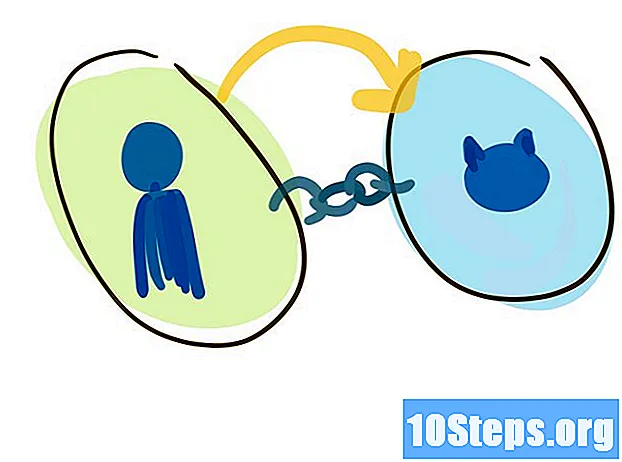เนื้อหา
บทความนี้จะสอนวิธีค้นหารหัสเปิดใช้งานสำหรับคอมพิวเตอร์ Windows คุณสามารถค้นหาได้โดยใช้ "Command Prompt" หรือแอปพลิเคชัน "ProduKey" ฟรี "ProduKey" ยังสามารถกู้คืนหมายเลขผลิตภัณฑ์จากฮาร์ดไดรฟ์ของคอมพิวเตอร์ด้วยระบบที่เสียหาย หากคุณอัปเกรดเป็น Windows 10 ในช่วงทดลองใช้งานฟรีคุณจะไม่มีรหัสผลิตภัณฑ์ของคุณ แต่มีสิทธิ์ใช้งานดิจิทัลที่สามารถเข้าถึงได้โดยการเปิดบัญชี Microsoft ของคุณบนคอมพิวเตอร์เครื่องใหม่
ขั้นตอน
ส่วนที่ 1 จาก 3: การใช้ "Command Prompt"
ที่มุมล่างซ้ายของหน้าจอ

ที่ด้านบนสุดของหน้าต่าง "Start" จากนั้น "พรอมต์คำสั่ง" จะเปิดขึ้น- ต้องมีบัญชีผู้ดูแลระบบเพื่อขอรับคีย์ด้วยวิธีนี้
รันคำสั่งการกู้คืนคีย์ผลิตภัณฑ์ โดยพิมพ์
wmic path softwarelicensingservice รับ OA3xOriginalProductKey ใน "Command Prompt" แล้วกดปุ่ม ↵ Enter.
จดรหัสผลิตภัณฑ์ ประกอบด้วยชุดอักขระ 25 ตัวและจะปรากฏใต้คำสั่งที่ป้อนโดยตรง- จับภาพหน้าจอของผลลัพธ์หรือจดคีย์เพื่อให้คุณสามารถเข้าถึงได้ทุกเมื่อที่ต้องการ
- หากคำสั่งนี้ใช้ไม่ได้คุณจะต้องใช้ ProduKey เพื่อดูหมายเลขผลิตภัณฑ์ของ Windows
ส่วนที่ 2 จาก 3: การใช้ ProduKey

เปิดเว็บไซต์ ProduKey โดยไปที่ http://www.nirsoft.net/utils/product_cd_key_viewer.html ในอินเทอร์เน็ตเบราว์เซอร์
เลื่อนลงและคลิก ดาวน์โหลด ProduKey (ในไฟล์ Zip) (ดาวน์โหลด ProduKey (ในรูปแบบ ZIP) ที่ด้านล่างของหน้า เพื่อดาวน์โหลดลงคอมทันที
เปิดโฟลเดอร์ "ProduKey" โดยดับเบิลคลิกที่ไฟล์ ZIP "ProduKey" ในโฟลเดอร์ดาวน์โหลดในเครื่อง (เช่นเดสก์ท็อป)
คลิกที่แท็บ เพื่อแยก ที่ด้านบนสุดของหน้าต่าง แถบเครื่องมือจะปรากฏด้านล่าง เพื่อแยก.
คลิกเข้า แยกทุกอย่าง ทางด้านขวาของแถบเครื่องมือ จากนั้นหน้าต่างจะเปิดขึ้น
คลิกเข้า เพื่อแยก เมื่อได้รับแจ้งที่ด้านล่างของหน้าต่าง เพื่อคลายซิปและเปิดโฟลเดอร์ ProduKey
ดับเบิลคลิกที่แอปพลิเคชัน ProduKey; มีไอคอนรูปกุญแจ จากนั้นคีย์ ProduKey จะเปิดขึ้นโดยแสดงคีย์ 25 อักขระทางด้านขวาของชื่อฮาร์ดไดรฟ์
- คุณสามารถจับภาพหน้าจอหรือจดคีย์เพื่อให้เข้าถึงได้ทุกเมื่อที่ต้องการ
ส่วนที่ 3 ของ 3: การกู้คืนคีย์คอมพิวเตอร์ด้วยระบบที่เสียหาย
เชื่อมต่อฮาร์ดไดรฟ์ของคอมพิวเตอร์เข้ากับคอมพิวเตอร์ที่ใช้งานได้ คุณจะต้องถอดฮาร์ดไดรฟ์ออกจากคอมพิวเตอร์ที่เสียหายเชื่อมต่อกับอะแดปเตอร์ก่อนจึงจะสามารถใช้กับคอมพิวเตอร์ที่ใช้งานได้
- คุณอาจต้องใช้อะแดปเตอร์ SATA หรือ IDE ทั้งนี้ขึ้นอยู่กับฮาร์ดไดรฟ์ ดิสก์ IDE มีขั้วต่อที่ปลายสายเคเบิลกว้างหลายเซนติเมตรในขณะที่ SATA มีสายเคเบิลและขั้วต่อที่เล็กกว่า
เปิด ProduKey หากคุณยังไม่ได้ดาวน์โหลด ProduKey โปรดดำเนินการก่อนดำเนินการต่อ
คลิกเข้า เนื้อฟิเล่ (ไฟล์) ที่มุมบนซ้ายของหน้าต่าง จากนั้นเมนูแบบเลื่อนลงจะปรากฏขึ้น
คลิกเข้า เลือกแหล่งที่มา (เลือกแหล่งที่มา) ที่ด้านบนสุดของเมนูแบบเลื่อนลง จากนั้นหน้าต่างใหม่จะเปิดขึ้น
เลือกตัวเลือก "โหลดคีย์ผลิตภัณฑ์จากไดเร็กทอรี Windows ภายนอก" ใกล้กับด้านบนของหน้าต่าง
คลิกเข้า เรียกดู ... (ค้นหา... ) ทางด้านขวาของช่องข้อความ
เลือกฮาร์ดไดรฟ์ภายนอก ค้นหาฮาร์ดไดรฟ์ในรายการและคลิกที่มัน
- ก่อนหน้านี้คุณอาจต้องขยายตัวเลือก "คอมพิวเตอร์" ที่ด้านบนสุดของรายการ
คลิกเข้า ตกลง ที่ด้านล่างของหน้าต่าง เพื่อปิดหน้าต่าง
คลิกเข้า ตกลง ที่ส่วนท้ายของหน้าต่าง
จดรหัสผลิตภัณฑ์ คุณควรเห็นรหัส 25 อักขระทางด้านขวาของชื่อฮาร์ดไดรฟ์ นี่คือหมายเลขผลิตภัณฑ์สำหรับคอมพิวเตอร์ที่มีระบบเสียหาย
- คุณสามารถจับภาพหน้าจอหรือจดคีย์เพื่อให้เข้าถึงได้ทุกเมื่อที่ต้องการ
เคล็ดลับ
- นอกจากนี้ยังสามารถพบคีย์ Windows ได้ในซีดีการติดตั้งหรือบนสติกเกอร์ที่ด้านล่างของเคสคอมพิวเตอร์หรือด้านในใกล้กับตำแหน่งแบตเตอรี่
- ในคอมพิวเตอร์บางเครื่องการดาวน์โหลดและเรียกใช้ ProduKey อาจทำให้เกิดการแจ้งเตือนไวรัส เนื่องจากแอปพลิเคชันนี้สามารถเข้าถึงรหัสผลิตภัณฑ์ได้ไม่ใช่เพราะเป็นอันตราย ตราบใดที่คุณดาวน์โหลดจากแหล่งที่มาที่เชื่อถือได้อย่าสนใจการแจ้งเตือนนี้
คำเตือน
- การใช้รหัสผลิตภัณฑ์ของผู้อื่นเพื่อเปิดใช้งาน Windows ของคุณนั้นขัดต่อเงื่อนไขการใช้งานของ Microsoft
- หากคุณจำเป็นต้องถอดฮาร์ดไดรฟ์ออกจากคอมพิวเตอร์โปรดใช้ความระมัดระวัง อาจเป็นการดีที่สุดที่จะขอให้ทำโดยมืออาชีพ